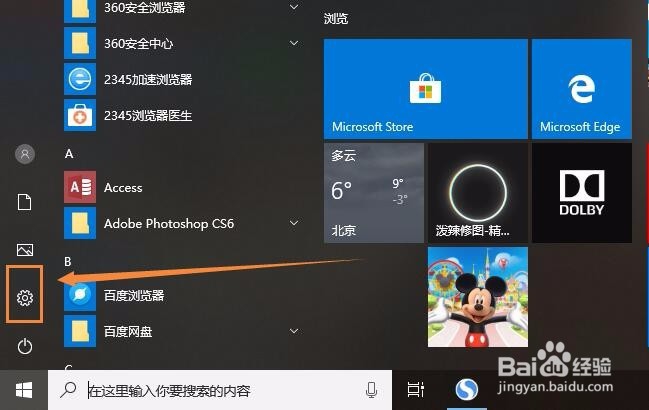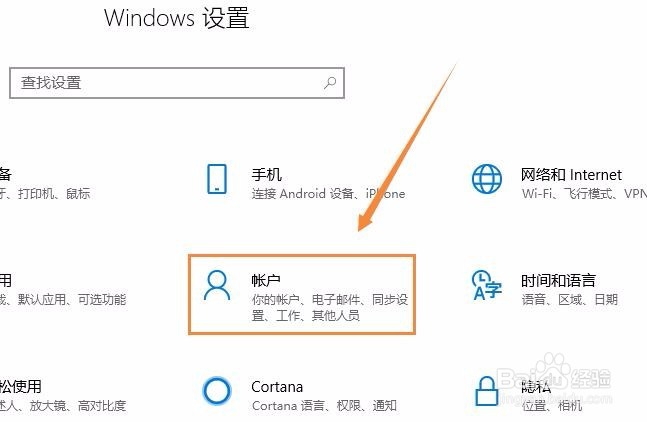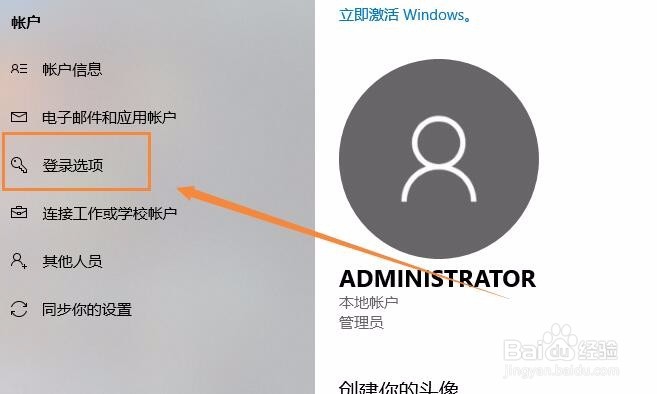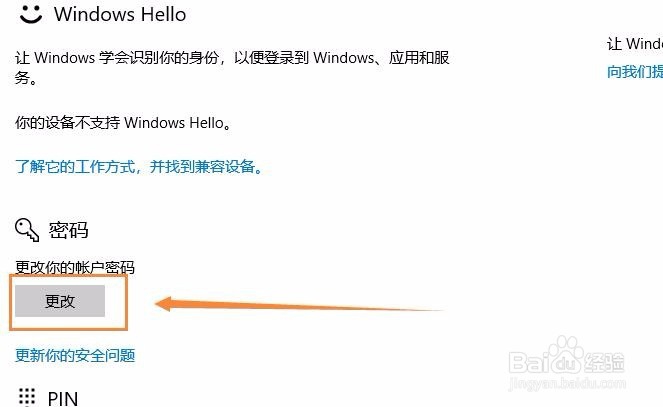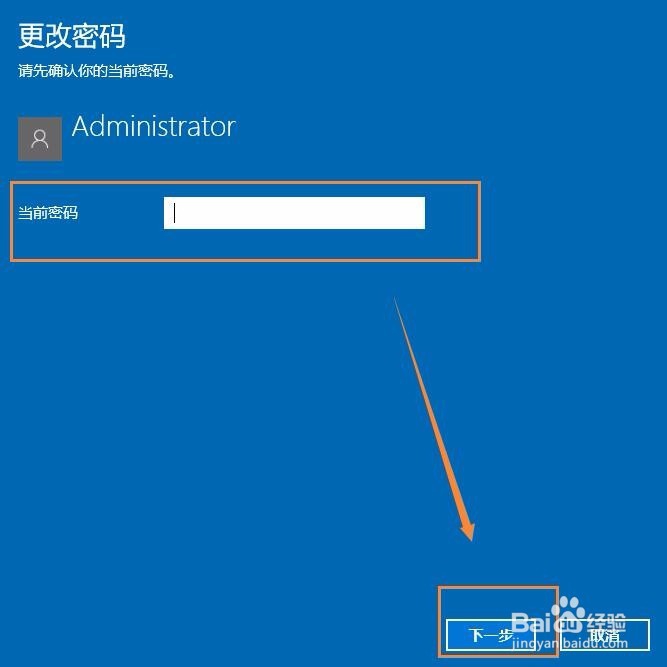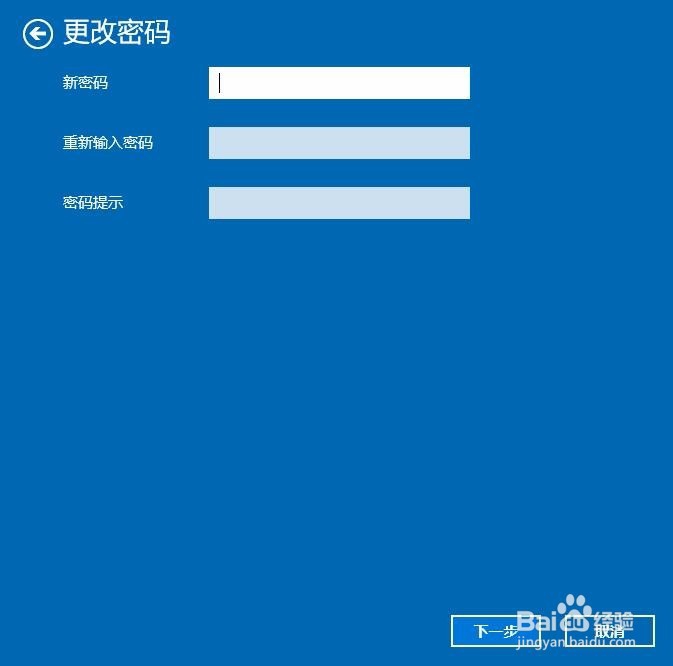win10如何更改开机密码
1、首先在win10系统电脑当中,鼠标点击电脑左下角的开始键,接着点击在弹出的方框中的设置选项。
2、接下来会弹出window设置窗口,在窗口当中找到账号选项,并使用鼠标点击该选项。
3、之后就会进入账号设置界面当中,在该界面的左侧有竖排功能选项,鼠标点击选择功能选项。
4、进入登录选项界面后,鼠标点击密码选项下方的更改按钮。
5、紧接着就会进入到更改密码的界面当中,在该界面中输入之前的电脑开机密码,然后再点击下一步选项。
6、进入到下一步之后,首先输入要更改的新密码,然后重新再次输入新密码。为了防止大家遗忘密码,可根据密码设置密码提示,全部设置完成后,点击下一步选项,电脑密码就更改成功了。
7、以上就是window10系统的电脑如何更改电脑密码,具体操作还要根据不同电脑进行相应的操作。
声明:本网站引用、摘录或转载内容仅供网站访问者交流或参考,不代表本站立场,如存在版权或非法内容,请联系站长删除,联系邮箱:site.kefu@qq.com。
阅读量:47
阅读量:60
阅读量:28
阅读量:62
阅读量:35